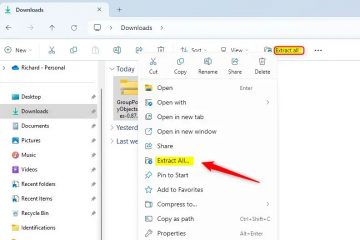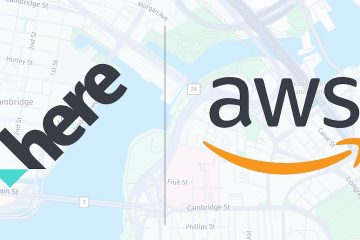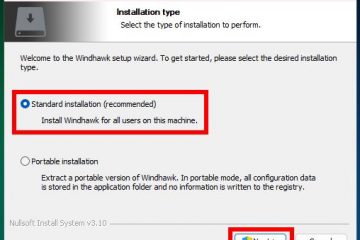Microsoft saat ini meluncurkan build 22635.4660 (KB5048808) untuk Windows 11 di Saluran Beta dengan beberapa perubahan visual untuk halaman Tentang di aplikasi Pengaturan, File Explorer, dan Kaca Pembesar.
Biasanya, versi perusahaan membutuhkan lebih banyak waktu selama liburan untuk merilis versi pratinjau di Program Windows Insider. Namun, kali ini, kami mendapatkan pratinjau lebih cepat dengan dirilisnya Windows 11 build 22635.4660 di Saluran Beta dan build 27766 di Canary Channel.
[konten tersemat]
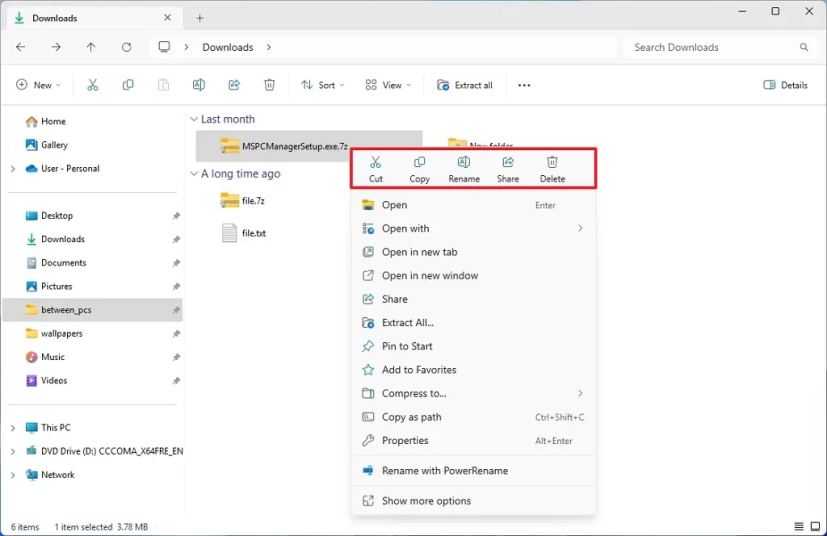 @media saja layar dan (min-width: 0px) dan (min-height: 0px) { div[id^=”bsa-zone_1659356505923-0_123456″] { lebar minimum: 336 piksel; tinggi minimum: 280 piksel; } } @media saja layar dan (lebar minimum: 640 piksel) dan (tinggi minimum: 0 piksel) { div[id^=”bsa-zone_1659356505923-0_123456″] { lebar minimum: 728 piksel; tinggi minimum: 280 piksel; } }
@media saja layar dan (min-width: 0px) dan (min-height: 0px) { div[id^=”bsa-zone_1659356505923-0_123456″] { lebar minimum: 336 piksel; tinggi minimum: 280 piksel; } } @media saja layar dan (lebar minimum: 640 piksel) dan (tinggi minimum: 0 piksel) { div[id^=”bsa-zone_1659356505923-0_123456″] { lebar minimum: 728 piksel; tinggi minimum: 280 piksel; } }
Windows 11 build 22635.4660 (Beta)
Secara resmi, pembaruan KB5048808 meluncurkan versi terbaru File Explorer yang memberi label port pada tindakan umum di menu konteks, seperti Potong, Salin, Ganti nama, Bagikan, dan Hapus. Label ini muncul pertama kali dengan dirilisnya versi 24H2, namun kini hadir di versi 23H2 untuk mempermudah mengidentifikasi tindakan di menu konteks.
Menu File Explorer dengan label/Gambar: Mauro Huculak
Pratinjau ini juga menambahkan pengaturan ulang zoom agar sesuai dengan layar dan mengatur ulang zoom ke tombol modifikasi terakhir pada antarmuka Kaca Pembesar.
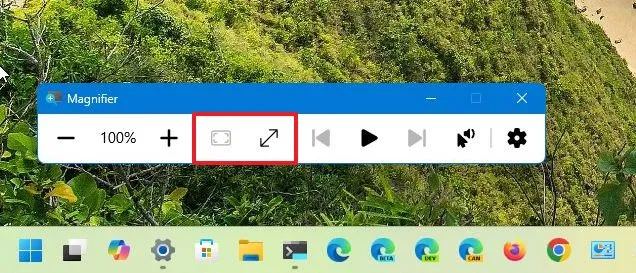 Tombol baru kaca pembesar/Gambar: Mauro Huculak
Tombol baru kaca pembesar/Gambar: Mauro Huculak
Selanjutnya, rilis ini tidak lagi menggunakan fitur “Tindakan yang disarankan”, yang merupakan menu sebaris yang muncul saat menyalin nomor telepon atau tanggal mendatang di Windows 11.
Selain itu, secara tidak resmi, Windows 11 build 22635.4660 menampilkan Beberapa perubahan lainnya, misalnya, di halaman Tentang untuk aplikasi Pengaturan, Microsoft kini mengerjakan tampilan kartu di bagian atas halaman untuk menyorot beberapa spesifikasi perangkat keras utama, seperti seperti penyimpanan, kartu grafis, memori terpasang, dan detail prosesor.
Tentang halaman dengan kartu untuk spesifikasi teknologi/Gambar: Mauro Huculak
Perubahan visual masih dalam proses, dan Anda harus aktifkan secara manual dengan menjalankan vivetool/enable/id:51784082,54618938 menggunakan ViveTool dan menyalakan ulang komputer.
Microsoft juga bereksperimen dengan ikon baru untuk fitur Spotlight dan teks dinamis terkait wallpaper saat ini.
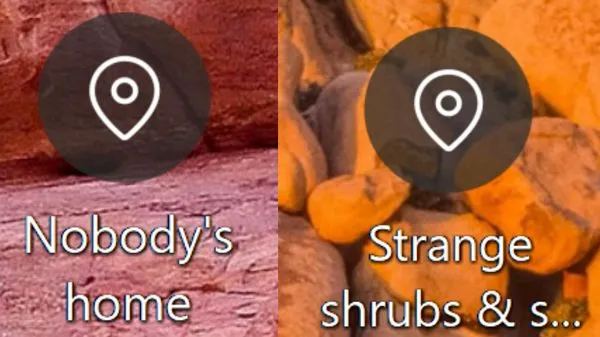 Ikon/Gambar baru Sorotan Desktop: @PhantomOfEarth
Ikon/Gambar baru Sorotan Desktop: @PhantomOfEarth
Ini juga merupakan fitur yang sedang diuji oleh perusahaan, dan Anda harus mengaktifkannya secara manual menggunakan perintah vivetool/enable/id:52145430/variant:X dengan ViveTool. Anda juga harus mengubah “X”menjadi 1 untuk ikon yang diperbarui dan teks dinamis atau 2 untuk ikon yang diperbarui saja dan tanpa teks dinamis.
Meskipun ini bukan bagian dari rilis ini, pratinjau terbaru dibuat untuk Saluran Beta juga menyertakan opsi baru di laman setelan Taskbar yang memungkinkan Anda menampilkan ikon di Baki Sistem untuk membuka panel Emoji selain menggunakan pintasan keyboard “tombol Windows + ;”.
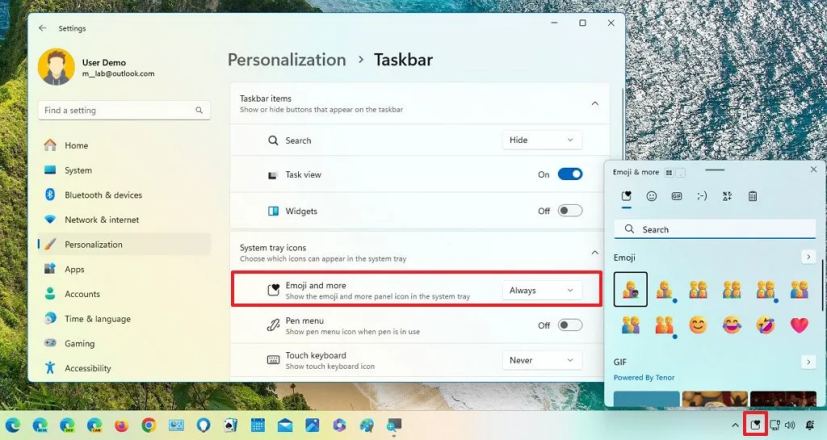 Ikon panel Emoji Taskbar/Gambar: Mauro Huculak
Ikon panel Emoji Taskbar/Gambar: Mauro Huculak
Anda juga harus mengaktifkan opsi ini secara manual menggunakan perintah vivetool/enable/id:48504539 dengan ViveTool.
Windows 11 build 27766 (Canary)
Microsoft juga merilis Windows 11 build 27766 di Canary Channel, namun pratinjau ini tidak menyertakan fitur baru atau perubahan signifikan, hanya perbaikan umum.
Proses instalasi
Untuk mengunduh dan menginstal versi Windows 11 ini, daftarkan perangkat Anda di Saluran Beta atau Canary melalui setelan “Program Windows Insider”dari bagian “Pembaruan & Keamanan”. Setelah Anda mendaftarkan komputer dalam program ini, Anda dapat mengunduh versinya dari pengaturan “Pembaruan Windows”dengan mengaktifkan opsi “Dapatkan pembaruan terkini segera setelah tersedia” dan mengeklik Tombol “Periksa Pembaruan”.